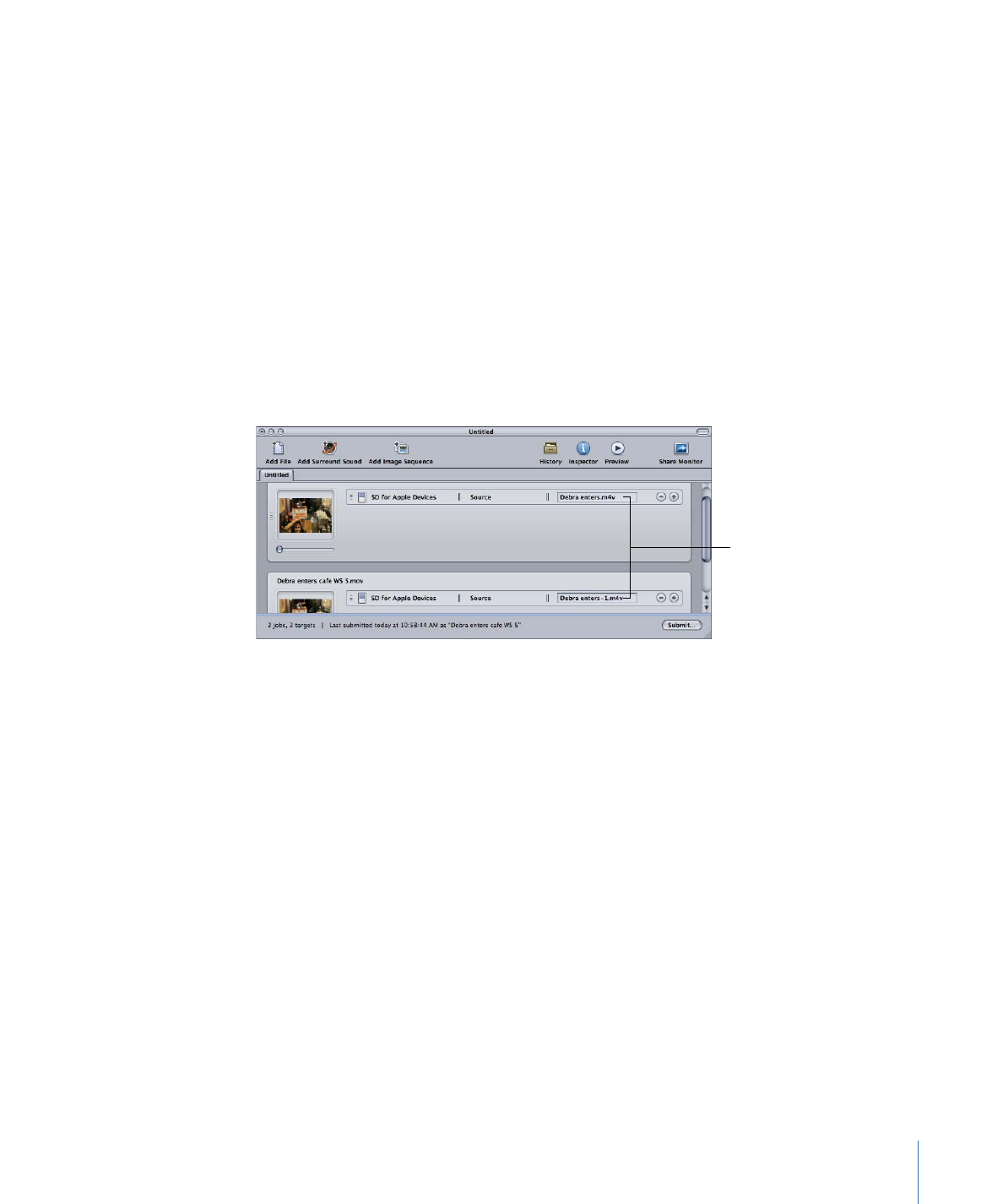
1 つのソースメディアファイルからの別々のクリップをトランス
コードする
大きなソースメディアファイルの中の、別々の部分をいくつかだけトランスコー
ドしたい場合、バッチの実行を 1 回で済ませることができます。
1 つのソースメディアファイルからの別々のクリップをトランスコードするには
1
「バッチ」ウインドウを開きます。
2
用意したいクリップの数と同じ回数だけ、ソースメディアファイルをバッチに読
み込みます。
ソースメディアファイルを読み込むたびに、新しいジョブが作成されます。
3
それぞれのジョブに設定を追加します。
トランスコードの後でもクリップを簡単に見分けることができるように、出力
ファイル名に識別子が付けられます。
Unique file identifiers
are automatically
applied to each job.
4
「プレビュー」ウインドウを開くには、以下のいずれかの操作を行います:
• 「ウインドウ」>「プレビュー」と選択します(または、Command + 2 キー
を押します)。
• 「バッチ」ウインドウの「プレビュー」ボタンをクリックします。
「プレビュー」ウインドウが開きます。
5
バッチ項目選択ボタン/ポップアップメニューを使って、トランスコードする各
メディアファイルを切り替えます。
6
イン点/アウト点をドラッグして、使いたい部分を指定します。次のメディア
ファイルに切り替え、同様にしてイン点/アウト点をドラッグし、次に使いたい
部分を指定します。
141
第 8 章
ジョブを完成する/バッチを実行する
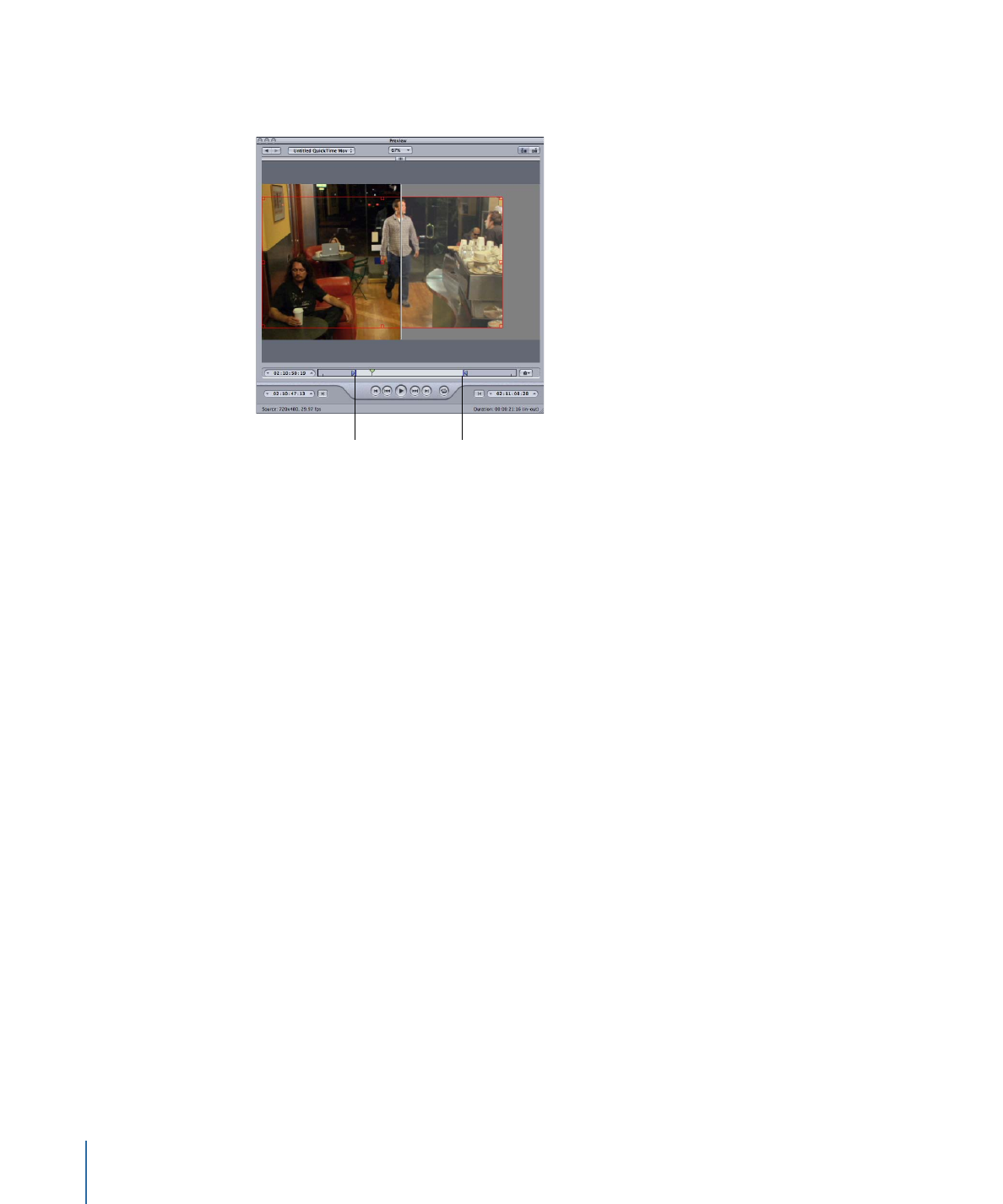
I(イン)/O(アウト)キーを使って、再生ヘッドの現在位置へマーカーを移動
することもできます。
The In point
The Out point
7
「バッチ」ウインドウに戻り、「実行」をクリックする。
詳細については、「
「プレビュー」ウインドウについて
」を参照してください。